Actualización 2024 abril: Deje de recibir mensajes de error y ralentice su sistema con nuestra herramienta de optimización. Consíguelo ahora en este enlace
- Descarga e instala la herramienta de reparación aquí.
- Deja que escanee tu computadora.
- La herramienta entonces repara tu computadora.
Cuando se conecta a su computadora, el error "No se puede encontrar el archivo de script C: \ WINDOWS \ run.vbs" con Windows Script Host en el título aparece en una pantalla en blanco con un fondo negro. Esto ocurre cuando el malware ha cambiado el valor de registro de userinit y reemplazado los datos del valor predeterminado de Windows con un nombre de archivo VBScript.
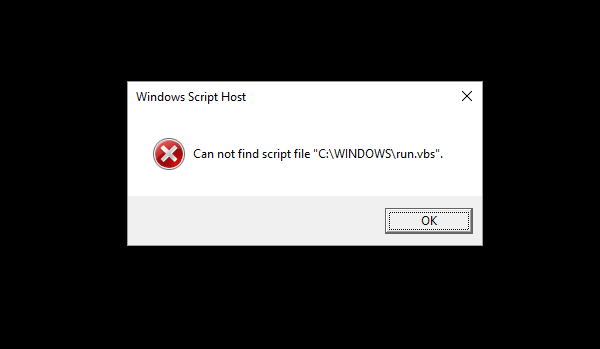
Usar un punto de restauración de Windows
La pantalla en negro hace que sea difícil encontrar y desinstalar malware que causa problemas de inicio. Por lo tanto, debe usar el punto de restauración de su sistema y restablecer el sistema operativo al punto donde este malware no estaba presente en su computadora.
Para iniciar la restauración del sistema, siga estos pasos:
- Presione la tecla Windows + R para abrir el cuadro de diálogo Ejecutar. Ahora escriba% systemroot% \ system32 \ rstrui.exe y presione Entrar o haga clic en Aceptar.
- Seleccione Seleccionar otro punto de recuperación y haga clic en Siguiente.
- Ahora seleccione la casilla de verificación Mostrar más puntos de restauración y elija el punto de restauración deseado en el menú. Busque la sección Fecha y hora y seleccione una hora en la que el problema no estaba presente en su PC. Ahora haga clic en Siguiente para continuar.
- Siga las instrucciones en pantalla para completar el proceso de recuperación.
Cambiar el valor de registro de Userinit

Después de ingresar la información de inicio de sesión, el sistema puede detenerse en la pantalla de preparación de inicio de sesión. Presione CTRL + ALT + SUPR y haga clic en Administrador de tareas (si el Administrador de tareas no se puede abrir debido a la política DisableTaskMgr habilitada por el malware, deberá modificar el registro fuera de línea usando el Entorno de recuperación de Windows).
Si el cuadro de diálogo anterior con el mensaje de error está visible, cierre el cuadro de diálogo y cambie a la ventana Administrador de tareas. El archivo al que hace referencia el valor de registro Userinit se ejecuta antes de cargar la interfaz de usuario. Para iniciar el shell del explorador, vaya a la ventana Administrador de tareas, haga clic en Archivo y seleccione Ejecutar nueva tarea. Escribe explorer.exe y presiona Enter.
Inicie el editor de registro.
Navegue a la siguiente clave de registro:
HKEY_LOCAL_MACHINE \ Software \ Microsoft \ Windows NT \ Versión actual \ Winlogon Double-
Actualización de abril de 2024:
Ahora puede evitar problemas en la PC utilizando esta herramienta, como protegerse contra la pérdida de archivos y el malware. Además, es una excelente manera de optimizar su computadora para obtener el máximo rendimiento. El programa corrige los errores comunes que pueden ocurrir en los sistemas Windows con facilidad, sin necesidad de horas de resolución de problemas cuando tiene la solución perfecta a su alcance:
- Paso 1: Descargar PC Repair & Optimizer Tool (Windows 10, 8, 7, XP, Vista - Microsoft Gold Certified).
- Paso 2: Haga clic en “Iniciar escaneado”Para encontrar problemas de registro de Windows que podrían estar causando problemas en la PC.
- Paso 3: Haga clic en “Repara todo”Para solucionar todos los problemas.
Haga clic en el elemento Userinit.
Cambiar los datos del valor de
wscript C: WINDOWS \ run.vbs
a lo siguiente:
C: \ window \ System32 \ Userinit.exe
Haga clic en Aceptar.
Tenga especial cuidado al ingresar datos. Debe eliminar la parte wscript. E incluya la coma final (,) como se muestra arriba. Si ingresa un nombre de archivo o ruta incorrectos, no podrá iniciar sesión en una cuenta de usuario.
Cerrar sesión e iniciar sesión nuevamente.
Devuelve el valor predeterminado de .vbs en el archivo VBS.
- Presione las teclas Windows y R en su teclado simultáneamente para abrir el cuadro de diálogo Ejecutar. Escriba regedit y presione Entrar para abrir el Editor del registro.
- En el panel de navegación izquierdo, expanda la carpeta HKEY_CLASSES_ROOT y haga clic en la carpeta .vbs que contiene.
- Haga doble clic en la tecla (predeterminada) en el lado derecho y establezca su valor en VBSfile. Cierre el editor de registro y su sistema ahora debería funcionar correctamente.
Esto corrige el mensaje de error para conectarse a run.vbs. Aunque es posible que el software antivirus haya eliminado el archivo Vbscript run.vbs, aún es recomendable realizar un análisis exhaustivo.
Sugerencia del experto: Esta herramienta de reparación escanea los repositorios y reemplaza los archivos dañados o faltantes si ninguno de estos métodos ha funcionado. Funciona bien en la mayoría de los casos donde el problema se debe a la corrupción del sistema. Esta herramienta también optimizará su sistema para maximizar el rendimiento. Puede ser descargado por Al hacer clic aquí

CCNA, desarrollador web, solucionador de problemas de PC
Soy un entusiasta de la computación y un profesional de TI practicante. Tengo años de experiencia detrás de mí en programación de computadoras, solución de problemas de hardware y reparación. Me especializo en desarrollo web y diseño de bases de datos. También tengo una certificación CCNA para diseño de red y solución de problemas.

